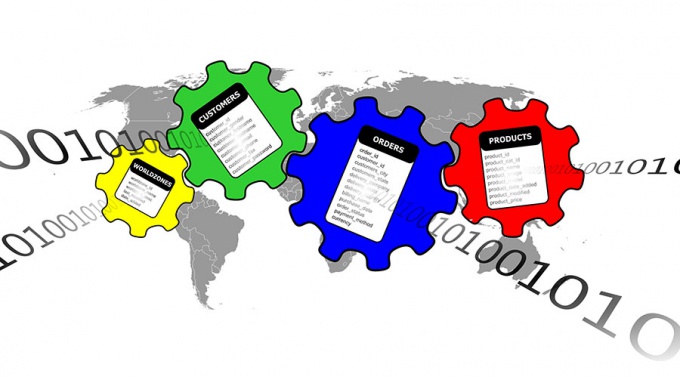Вам понадобится
- - права администратора в Windows;
Инструкция
1
Откройте консоль управления ресурсами компьютера. Для этого кликните правой кнопкой мыши по значку "Мой компьютер", расположенному на рабочем столе. Затем в появившемся контекстном меню выберите пункт "Управление".
2
Активируйте оснастку управления службами, зарегистрированными на локальном компьютере. В левой панели окна "Управление компьютером" разверните раздел "Управление компьютером (локальным)", затем раздел "Службы и приложения". Выделите пункт "Службы". В правой панели будет отображен интерфейс управления службами.
3
Найдите сервис, который необходимо активировать. Последовательно просмотрите список окна "Службы". Анализируйте содержимое полей "Имя" и "Описание". Для удобства список можно отсортировать, кликнув на один из разделов его заголовка. Выделите найденный элемент списка.
4
Осуществите попытку активации выбранного сервиса. Кликните правой кнопкой мыши по выбранному пункту, либо по пункту "Действие" в главном меню приложения. В появившемся меню выделите пункт "Все задачи", та затем кликните по пункту "Пуск".
5
Дождитесь окончания процесса запуска службы. В появившемся диалоге "Управление службой" при помощи индикатора прогресса будет отображаться ход активации сервиса. По завершении процесса в случае неудачи будет показано окно с сообщением об ошибке. Если активация прошла успешно, диалог "Управление службой" будет просто закрыт.
6
Осуществите конфигурирование параметров запуска выбранного сервиса в случае необходимости. Если предполагается частое использование возможностей службы, может иметь смысл изменение типа ее запуска с тем, чтобы она автоматически стартовала каждый раз при загрузке операционной системы. Для изменения типа запуска сервиса выберите пункт "Свойства" контекстного меню, либо раздела "Действие" главного меню. В появившемся диалоге переключитесь на вкладку "Общие". В выпадающем списке "Тип запуска" выберите пункт "Авто". Нажмите кнопку "Применить". Нажмите кнопку "OK".
Видео по теме
Обратите внимание
Запуск большого количества сервисов может замедлить работу компьютера.